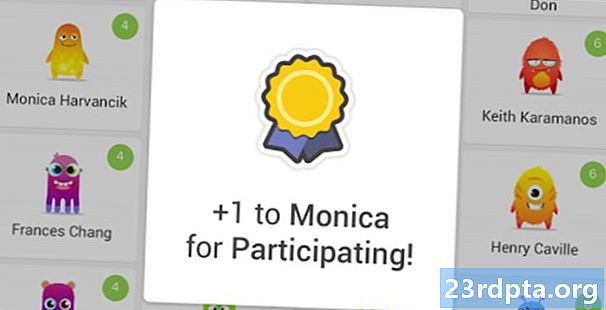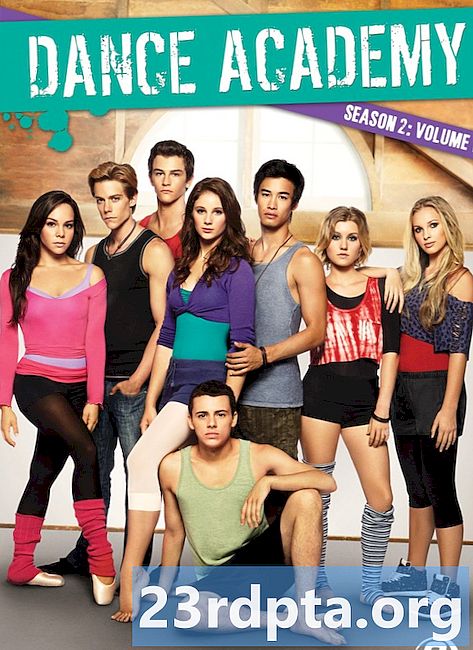Содержание
- Запретить доступ приложений к вашей учетной записи
- Запретить доступ к приложениям ваших друзей
- Отключить учетную запись
- Удалить свой аккаунт
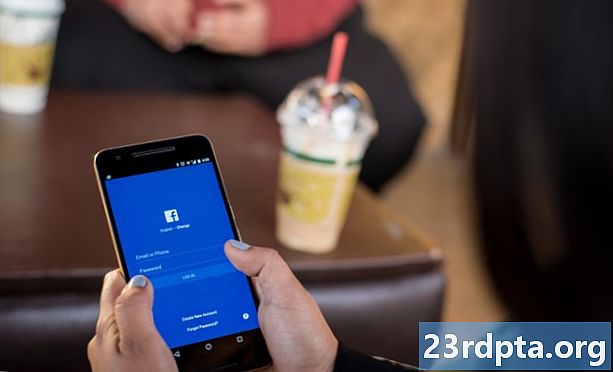
Хорошая новость заключается в том, что Facebook уже принял меры, чтобы предотвратить повторение того, что произошло с Cambridge Analytica. Фактически, компания исправила эту проблему несколько лет назад, когда она удалила возможность для приложений Facebook, которые вы одобряете, получать личную информацию от ваших друзей из Facebook.
Читать дальше: Как настроить параметры конфиденциальности в Instagram
Но если этого недостаточно, чтобы помочь вам спать по ночам, вы всегда можете изменить настройки конфиденциальности Facebook или уйти.
Запретить доступ приложений к вашей учетной записи
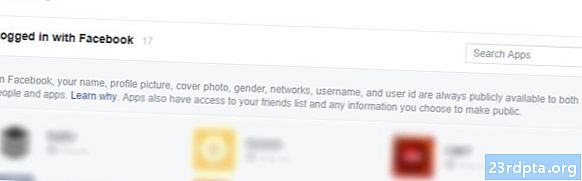
Если вы направляетесь в Настройки> Приложения войдя в свой профиль Facebook, вы увидите список приложений, которым вы в тот или иной момент предоставили доступ к вашей информации Facebook. Вы, вероятно, помните, что делали все из них, но если здесь есть что-то, чего вы не знаете, нажмите «X» рядом с изображением этого приложения.
Некоторые приложения будут иметь больший доступ к вашей учетной записи, чем другие. Если вы хотите сохранить приложение, но беспокоитесь, что оно может иметь слишком большой доступ, щелкните значок карандаша рядом с соответствующим приложением. Всплывающее окно даст вам возможность удалить определенные типы доступа, например, ваши фотографии, историю работы, день рождения и т. Д.
Если есть приложения, которые вы одобрили, но больше не используете, не стесняйтесь удалять их. Вы всегда можете дать доступ к приложению позже, если решите начать использовать его снова.
Запретить доступ к приложениям ваших друзей
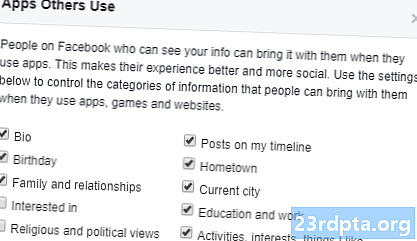
Если вы прокрутите немного вниз на странице настроек приложений, вы увидите окно с названием Приложения, которые другие используют, Нажмите здесь кнопку «Изменить», и вы увидите обновленную версию раздела Facebook, которую Cambridge Analytica использовала в 2015 году.
Когда ваш друг дает доступ к приложению, это приложение получает доступ к некоторой вашей информации. Facebook резко сократил количество приложений, которые устанавливают ваши друзья, когда дело доходит до вашей информации, но, как вы можете видеть из списка, здесь еще немало.
Вы можете не стеснять галочки в этом поле, если оно вам подходит. Все, что произойдет, это то, что когда ваши друзья используют приложение, которое каким-то образом подключается к их друзьям, вы будете обделены. Похоже, приличный компромисс.
Отключить учетную запись
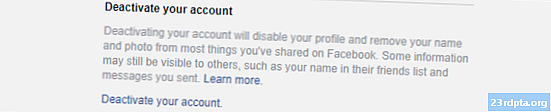
Отключить ваш аккаунт довольно просто. Деактивация удаляет ваш профиль из Facebook, но сохраняет всю вашу информацию на серверах Facebook. Если вы хотите повторно активировать свою учетную запись где-то внизу, вы можете вернуться на Facebook всего несколькими щелчками мыши, как будто ничего не произошло.
Для ясности, пока ваш профиль деактивирован, ваша информация не является общедоступной, независимо от того, какими приложениями вы ранее предоставили доступ к своему профилю. Тем не менее, ваша информация все еще существует, поэтому это не так безопасно, как удаление вашей учетной записи. Но для большинства людей это будет просто отлично.
Чтобы деактивировать свою учетную запись, перейдите на Настройки> Общие> Управление учетной записью и затем нажмите «Деактивировать свою учетную запись». Вам будет предложено ввести пароль, а затем вы увидите страницу, где Facebook объясняет, что произойдет, если вы деактивируете. Вам также нужно будет указать причину деактивации, и вы можете заполнить текстовое поле дополнительной информацией об этом, если хотите.
Внизу этой страницы находится кнопка «Деактивировать». Нажмите, и ваш профиль будет немедленно удален из Facebook. Для повторной активации просто войдите в систему снова, и вы пройдете через серию запросов, чтобы восстановить свой профиль. Все будет так же, как и после повторной активации, все ваши фотографии, обновления статуса и приложения снова будут доступны.
Удалить свой аккаунт
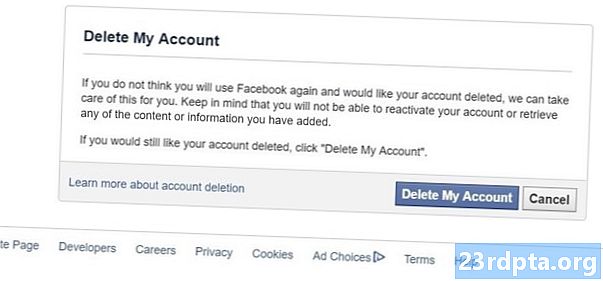
Facebook не хочет, чтобы вы удаляли свою учетную запись. Фактически, это заставляет вас перепрыгивать через множество обручей, чтобы навсегда удалить вашу информацию, все время постоянно подталкивая вас к деактивации.
Но если вы не можете удалить себя из Facebook, первое, что вы хотите сделать, это сделать резервную копию вашей информации.Facebook позволяет загружать ZIP-файл со всеми вашими фотографиями и личными данными, поэтому удаление вашего профиля также не стирает ваши воспоминания. Перейти к Настройки> Общиеи в самом нижнем углу нажмите «Скачать копию своих данных Facebook». Затем нажмите «Запустить мой архив», чтобы запустить файл .zip.
Очевидно, что если вашему профилю 10 лет и он заполнен фотографиями, это может занять некоторое время.
После создания резервной копии вы можете удалить свою учетную запись, нажав на эту ссылку. Не пытайтесь искать удаление своей учетной записи в разделе «Настройки» вашего профиля, так как ссылки там нет. Вы должны перейти в раздел «Поддержка», чтобы найти ссылку, поскольку там ее скрывает Facebook.
Перейдя на страницу «Удалить мою учетную запись», просто нажмите большую синюю кнопку. Вам нужно будет ввести строку CAPTCHA, и тогда вы сможете навсегда удалить свою информацию.
Однако есть несколько вещей, которые нужно иметь в виду. Когда вы удаляете свой аккаунт, Facebook сначала деактивирует его. Существует двухнедельное ожидание, когда Facebook рекомендует вам возобновить работу. Затем, когда эти две недели истекли, Facebook начинает 90-дневный процесс фактического удаления вашей учетной записи. И как только оно ушло, оно ушло навсегда.
Изменили ли вы свои настройки конфиденциальности Facebook, оставили или просто оставили все как есть? Сообщите нам в комментариях, какой из этих шагов вы предприняли, и как вы относитесь к своей конфиденциальности в Facebook.